MFC-J3930DW
SSS ve Sorun Giderme |
Brother Makinenizden Baskı Hizalamasını Kontrol Etme
Makineyi taşıdıktan sonra yazdırılan metin bulanıksa veya görüntüler soluklaşırsa yazdırma hizalamasını ayarlayın.
MFC-J3530DW
 öğesine basın.
öğesine basın.  Ayrıca,
Ayrıca, öğesine de basabilirsiniz.
öğesine de basabilirsiniz. - [Sonraki] öğesine basın.
- Yazdırma hizası ayarlaması gereken kağıt boyutunu görüntülemek için
 veya
veya  öğesine basın ve ardından üzerine basın.
öğesine basın ve ardından üzerine basın. - [Temel hizalama] veya [Gelişmiş hizalama] öğesine basın.
- Seçilen kağıt boyutunu yükleyin ve ardından [Başlat] öğesine basın.Makine, Hiza Kontrol Kağıdını yazdırır.
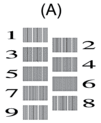
- (A) deseni için, yatay çizgileri en az görünür olan deneme baskısının numarasını (1-9) görüntülemek için
 veya
veya  öğesine basın ve ardından üzerine basın (yukarıdaki örnekte, sıra numarası 6 en iyi seçenektir). [OK] öğesine basın.
öğesine basın ve ardından üzerine basın (yukarıdaki örnekte, sıra numarası 6 en iyi seçenektir). [OK] öğesine basın. Desenlerin geri kalanı için bu adımı tekrar edin.

Yazdırma hizası doğru ayarlanmadığında, metin bu şekilde bulanık ya da çarpık görünür.
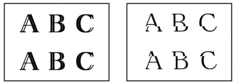
Yazdırma hizası doğru bir şekilde ayarlandıktan sonra, metin bu şekilde görünür.
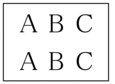
 öğesine basın.
öğesine basın.
MFC-J3930DW
 öğesine basın.
öğesine basın.  Ayrıca,
Ayrıca, öğesine de basabilirsiniz.
öğesine de basabilirsiniz. - [Sonraki] öğesine basın.
- Yazdırma hizası ayarlaması gereken kağıt boyutunu görüntülemek için yukarı veya aşağı kaydırın veya
 ya da
ya da  öğesine basın ve ardından üzerine basın.
öğesine basın ve ardından üzerine basın. - [Temel hizalama] veya [Gelişmiş hizalama] öğesine basın.
- Seçilen kağıt boyutunu yükleyin ve ardından [Başlat] öğesine basın.Makine, Hiza Kontrol Kağıdını yazdırır.
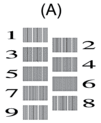
- "A" deseni için, yatay çizgileri en az görünür olan deneme baskısının numarasını (1-9) görüntülemek için yukarı veya aşağı kaydırın veya
 ya da
ya da  öğesine basın ve ardından üzerine basın (örnekte, en iyi seçenek 6 numaradır). [TAMAM] öğesine basın.
öğesine basın ve ardından üzerine basın (örnekte, en iyi seçenek 6 numaradır). [TAMAM] öğesine basın. Desenlerin geri kalanı için bu adımı tekrar edin.

Yazdırma hizası doğru ayarlanmadığında, metin bu şekilde bulanık görünür.
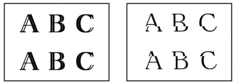
Yazdırma hizası doğru bir şekilde ayarlandıktan sonra, metin bu şekilde görünür.
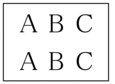
 öğesine basın.
öğesine basın.
İçerik Geri Bildirimi
Desteğimizi iyileştirmek için bize yardımcı olmak üzere lütfen aşağıya geri bildiriminizi girin.
